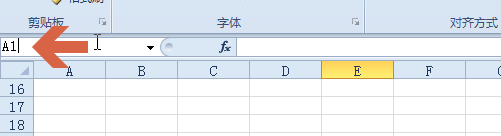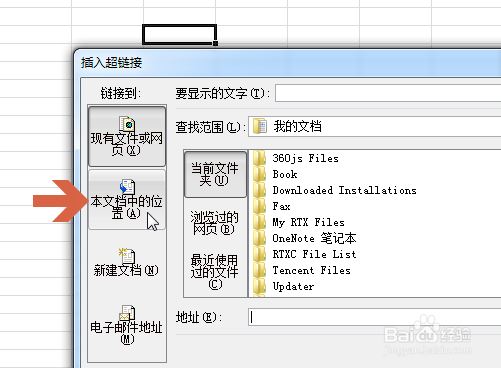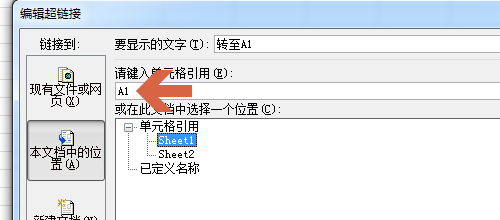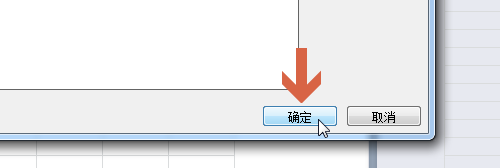excel2010如何跳转到指定的行列单元格
1、点击图中所示的excel2010的名称框。
2、在名称框中输入要跳转的行列单元格名称,如“A1”,按键盘的回车键。
3、按键盘的回车键后,excel2010就会跳转到该单元格。
4、另外,还可以在某个单元格中建立一个指定单元格的街鹏袷敖链接,点击该链接即可跳转至指定的单元格。方法是:选中单元格后,点击excel2010插入选项卡中的“超链接”按钮。
5、或者在要建立链接的单元格上点击鼠标右键,再选择弹出菜单中的“超链接”。
6、点击“本文档中的位置”选项卡。
7、输入链接所在单元格中要显示的文字,或者保持默认。
8、选择要跳转的单元格所在的工作表。
9、输入要跳转的单元格的名称。
10、点击确定按钮。
11、此时就会建立一个链接,点击该链接就会跳转到链接中指定单元格。
声明:本网站引用、摘录或转载内容仅供网站访问者交流或参考,不代表本站立场,如存在版权或非法内容,请联系站长删除,联系邮箱:site.kefu@qq.com。
阅读量:40
阅读量:34
阅读量:27
阅读量:28
阅读量:90